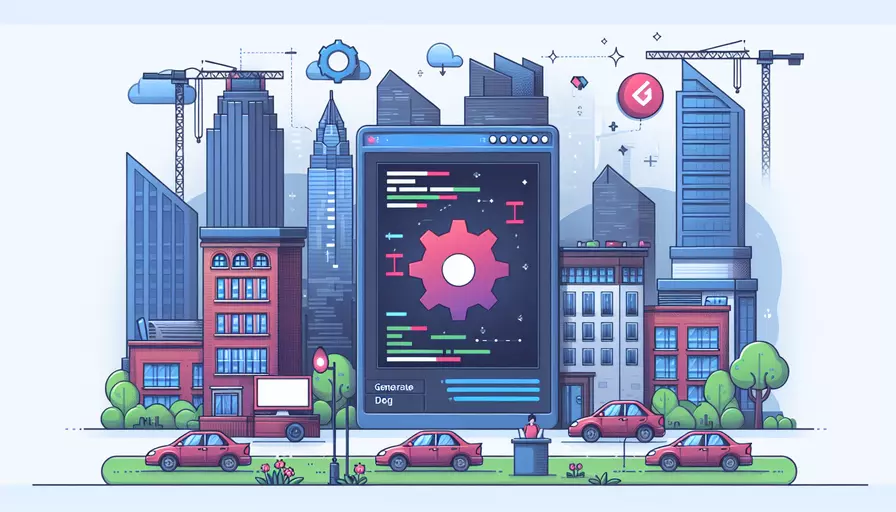
前端Vue调试是一个至关重要的过程,它可以帮助开发者快速定位和解决代码中的问题。调试前端Vue代码主要有以下几种方法:1、使用Vue Devtools,2、使用浏览器开发者工具,3、添加调试代码,4、使用断点调试,5、通过日志输出,6、使用Vue CLI服务提供的调试功能,7、检查错误信息。下面将详细介绍每种方法的具体操作和应用场景。
一、使用VUE DEVTOOLS
Vue Devtools是一个强大的浏览器扩展,专门用于调试Vue.js应用。它提供了许多有用的功能,可以帮助开发者更好地理解和控制Vue应用的状态。
-
安装Vue Devtools:
- 在Chrome中,可以直接在Chrome Web Store中搜索并安装Vue Devtools。
- 在Firefox中,可以在Firefox Add-ons中搜索并安装。
-
检查组件树:
- 打开Vue Devtools后,可以看到整个Vue组件树。这有助于了解组件的层次结构和状态。
- 可以查看每个组件的Props、State和Events。
-
时间旅行调试:
- Vue Devtools允许你回溯和前进,以查看状态变化的历史。
- 这对于调试复杂的状态变化特别有用。
-
事件捕获:
- 你可以查看和捕获组件间的事件传递。
- 这有助于了解事件的触发顺序和影响范围。
二、使用浏览器开发者工具
浏览器开发者工具是前端开发的基本工具,几乎所有现代浏览器都提供类似的功能。
-
检查元素:
- 你可以右键点击网页上的任何元素,然后选择“检查”来查看该元素的HTML结构和CSS样式。
- 这有助于理解DOM结构和样式应用情况。
-
控制台输出:
- 使用
console.log()方法,可以将调试信息输出到控制台。 - 这对于简单的调试和变量检查非常有用。
- 使用
-
网络请求检查:
- 在“网络”标签下,你可以查看所有的网络请求,包括请求头、响应数据和状态码。
- 这有助于调试数据请求和API调用。
-
应用程序状态检查:
- 在“应用”标签下,你可以查看和管理LocalStorage、SessionStorage和Cookies。
- 这有助于调试持久化存储的数据。
三、添加调试代码
在代码中添加调试代码是最直观的方法之一,适用于需要深入了解特定代码段的执行情况。
-
添加日志输出:
- 通过在关键代码段添加
console.log(),可以输出变量值和状态信息。 - 这有助于跟踪代码的执行路径和数据变化。
- 通过在关键代码段添加
-
使用断言:
- 通过
console.assert()方法,可以在条件不满足时输出错误信息。 - 这有助于捕捉和定位潜在的问题。
- 通过
-
捕获错误:
- 使用
try...catch语句可以捕获并处理代码中的异常。 - 这有助于防止程序崩溃,并提供错误的详细信息。
- 使用
四、使用断点调试
断点调试是一种强大的调试方法,可以精确控制代码的执行过程。
-
设置断点:
- 在浏览器开发者工具的“源代码”标签下,你可以点击行号来设置断点。
- 当代码执行到该行时,会暂停执行,方便你检查变量和状态。
-
逐步执行:
- 断点触发后,你可以逐步执行代码,逐行检查变量值和状态。
- 这有助于理解代码的执行顺序和逻辑。
-
条件断点:
- 你可以设置条件断点,当特定条件满足时才会触发断点。
- 这有助于在特定情况下进行调试,提高效率。
五、通过日志输出
日志输出是一种经典的调试方法,通过在代码中添加日志语句,可以输出调试信息到控制台。
-
使用
console.log():- 在关键代码段添加
console.log(),输出变量值和状态信息。 - 这有助于跟踪代码的执行路径和数据变化。
- 在关键代码段添加
-
使用
console.error():- 在捕获异常时,使用
console.error()输出错误信息。 - 这有助于快速定位和解决问题。
- 在捕获异常时,使用
-
使用
console.warn():- 在需要提醒注意的地方,使用
console.warn()输出警告信息。 - 这有助于提前发现潜在问题。
- 在需要提醒注意的地方,使用
六、使用VUE CLI服务提供的调试功能
Vue CLI提供了一些内置的调试功能,可以帮助你更高效地调试Vue应用。
-
启动开发服务器:
- 使用
vue-cli-service serve命令启动开发服务器。 - 这会开启热重载功能,自动刷新浏览器以应用代码修改。
- 使用
-
使用ESLint:
- Vue CLI默认集成了ESLint,可以在开发过程中检查代码质量。
- 这有助于提前发现和修复代码中的潜在问题。
-
使用Source Map:
- 在开发模式下,Vue CLI会生成Source Map文件,帮助你在调试时看到源代码。
- 这有助于更容易地定位和修复问题。
七、检查错误信息
检查错误信息是调试的基本方法,通过分析错误信息,可以快速定位和解决问题。
-
查看控制台错误信息:
- 当发生错误时,错误信息会显示在浏览器控制台中。
- 通过分析错误信息,可以了解错误的原因和位置。
-
查看Vue警告信息:
- Vue在运行时会输出一些警告信息,帮助你发现潜在问题。
- 通过查看和解决这些警告,可以提高代码质量和稳定性。
-
查看网络请求错误:
- 在“网络”标签下,你可以查看所有网络请求的状态和错误信息。
- 这有助于调试数据请求和API调用问题。
总结:调试前端Vue代码的方法有很多,每种方法都有其独特的优势和适用场景。开发者可以根据具体情况选择合适的调试方法,以提高调试效率和代码质量。建议初学者先从简单的方法入手,如使用Vue Devtools和浏览器开发者工具,然后逐步掌握更高级的方法,如断点调试和使用Vue CLI的调试功能。通过不断实践和总结经验,开发者可以逐步提高自己的调试能力和代码质量。
相关问答FAQs:
1. 如何使用浏览器的开发者工具调试Vue前端应用?
调试Vue前端应用最常用的工具就是浏览器的开发者工具。以下是一些常用的调试技巧:
- 打开开发者工具:在Chrome浏览器中,按下F12键或右键点击页面并选择“检查”即可打开开发者工具。
- Elements面板:在Elements面板中,可以查看和修改DOM元素,包括Vue组件。可以通过右键点击元素并选择“检查”来检查Vue组件的属性和状态。
- Console面板:在Console面板中,可以查看和调试JavaScript代码。可以使用
console.log()输出调试信息,也可以在代码中设置断点来逐步调试。 - Sources面板:在Sources面板中,可以查看和调试源代码。可以在代码中设置断点,并使用调试工具来逐步执行代码。
2. Vue Devtools是什么,如何使用它来调试Vue应用?
Vue Devtools是一个浏览器插件,用于调试Vue应用。以下是使用Vue Devtools进行调试的步骤:
- 安装Vue Devtools:在Chrome浏览器中,打开Chrome网上应用商店,搜索“Vue Devtools”,点击“添加到Chrome”进行安装。
- 启用Vue Devtools:在安装完成后,点击浏览器右上角的Vue Devtools图标,它将显示为灰色。当你打开一个Vue应用时,图标会变为彩色,表示Vue Devtools已启用。
- 调试Vue应用:在Vue应用中,打开浏览器的开发者工具,在Vue Devtools面板中,可以查看Vue组件的层次结构、数据和状态。你还可以在组件中进行编辑和调试。
注意:Vue Devtools只能用于调试Vue开发模式下的应用,而且需要在Vue应用中引入Vue Devtools的代码。
3. 如何使用Vue的调试工具vue-cli-service进行调试?
Vue提供了一个命令行工具vue-cli-service,用于启动和调试Vue应用。以下是一些常用的调试技巧:
- 启动开发服务器:在命令行中,进入Vue项目的根目录,并运行命令
npm run serve,它将启动一个开发服务器,并在浏览器中打开应用。 - 调试Vue应用:在浏览器的开发者工具中,可以使用Elements面板、Console面板和Sources面板来调试Vue应用,与使用普通的Vue应用调试方法相同。
- 配置调试工具:在Vue项目的根目录中,可以编辑vue.config.js文件来配置调试工具。例如,可以设置是否启用源映射、是否禁用eslint等。
注意:vue-cli-service默认使用的是开发模式,所以可以直接在浏览器的开发者工具中进行调试。如果需要在生产模式下调试,可以运行命令npm run build来构建生产版本的应用,并在浏览器的开发者工具中进行调试。
文章标题:前端vue如何调试,发布者:不及物动词,转载请注明出处:https://worktile.com/kb/p/3667489

 微信扫一扫
微信扫一扫  支付宝扫一扫
支付宝扫一扫 